惠普hp电脑一体机怎么调节屏幕亮度,惠普hp电脑一体机调节屏幕亮度的方法
时间:2017-07-04 来源:互联网 浏览量:
今天给大家带来惠普hp电脑一体机怎么调节屏幕亮度,惠普hp电脑一体机调节屏幕亮度的方法,让您轻松解决问题。
屏幕太亮了怎么办?要调节亮度!具体方法如下:
1首先打开电脑的控制面板。
不管你是win7还是win8,直接打开控制面板即可,此处以win7系统为例来展示,如图所示。
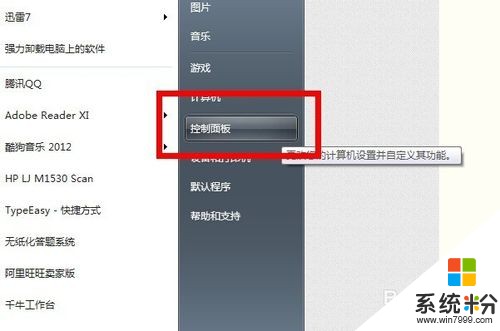 2
2点击进入控制面板以后,选择硬件和声音那个选项,如图所示。
 3
3进入之后,选择电源选项。在这里可以进行电源的设置,如图所示。
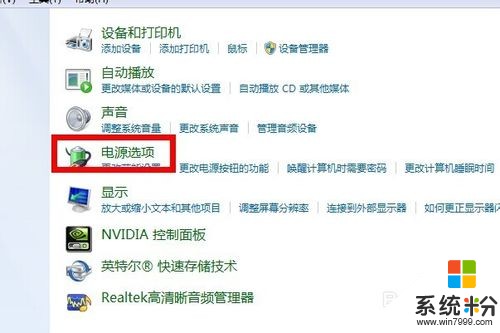 4
4在选择电源计划下面,选择平衡(推荐)的更改,点击更改设置的按钮,如图所示。
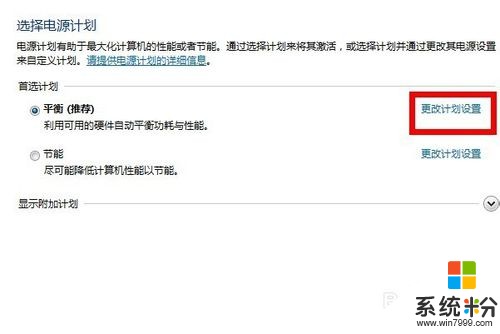 5
5在更改计划的设置里面的最下面一行,就是可以调节屏幕亮度的调节条了,现在是满的,也就是高亮度,如图所示。
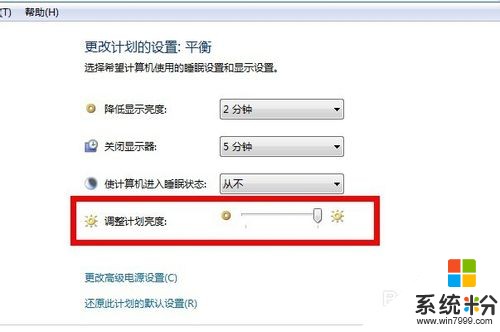 6
6我们用鼠标按住调节,根据自己的需要,调节至自己喜欢的亮度,这个亮度不是调节就直接显示的,需要多次调整,如图所示。
 7
7按确定才可直接生效,如果调整的过暗还可以再继续调整并确认,如图所示。
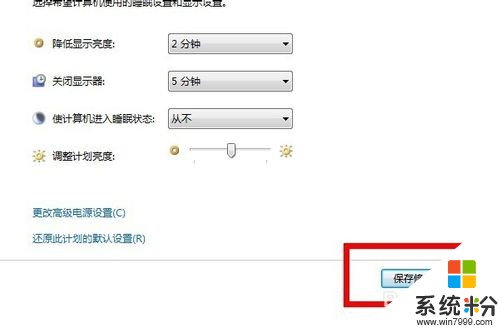
以上就是惠普hp电脑一体机怎么调节屏幕亮度,惠普hp电脑一体机调节屏幕亮度的方法教程,希望本文中能帮您解决问题。
我要分享:
相关教程
- ·惠普hp一体机屏幕亮度怎么调节|惠普一体机屏幕亮度调整方法
- ·惠普hp电脑一体机屏幕亮度如何调节 惠普hp电脑一体机屏幕亮度调节的方法
- ·怎麽解决惠普(HP)笔记本无法调节屏幕亮度的问题,惠普(HP)笔记本无法调节屏幕亮度的解决方法
- ·惠普电脑如何在Windows系统下调节屏幕亮度,惠普电脑在Windows系统下调节屏幕亮度的方法
- ·电脑屏幕亮度如何调 电脑屏幕亮度调节方法
- ·笔记本电脑怎么调节屏幕的亮度。 笔记本电脑调节屏幕的亮度的方法。
- ·电脑的锁屏壁纸怎么设置 电脑怎么更换锁屏壁纸
- ·word文档改字体 Word文档一键修改全文字体的方法
- ·联想电脑出厂设置还原 联想笔记本恢复出厂设置方法
- ·电脑显示器开不了机怎么办 电脑主机开机但显示器没有反应怎么排除故障
